Шаги для восстановления системы в Windows 11

Если вы сталкиваетесь с ошибками или сбоями, следуйте шагам по восстановлению системы в Windows 11, чтобы вернуть ваше устройство к предыдущей рабочей версии.
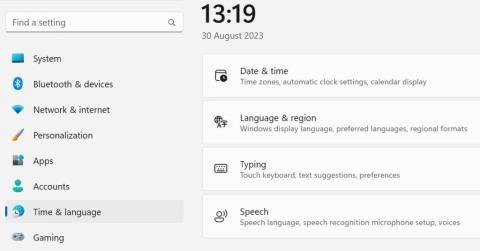
Вы когда-нибудь использовали Chrome и получали сообщение об ошибке «Ваши часы опережают/отстают» ? Проблема обычно возникает, когда на вашем устройстве неправильно установлены дата и время. Некоторые потенциальные причины ошибки: неисправная батарея CMOS, посещение незащищенного веб-сайта, выбор неправильного часового пояса или региона, вмешательство в кэш браузера и заражение вредоносным ПО.
Вот несколько средств, которые могут быть полезны, если эта проблема не позволяет вам получить доступ к определенным веб-сайтам или веб-страницам.
Читайте также: Как устранить ошибку ERR_NETWORK_CHANGED Chrome
Будьте готовы получать доступ к веб-сайтам без каких-либо проблем!
Первый шаг — проверить и изменить дату и время вашего компьютера . Проверьте дату и время, которые ваш компьютер отображает в правом нижнем углу экрана. Вам следует изменить настройки, если они не соответствуют фактической дате и времени. Вот шаги:
Шаг 1: Нажмите Windows + I, чтобы открыть окно настроек.
Шаг 2: Нажмите «Время и язык» на левой панели.

Шаг 3: Нажмите «Дата и время» в правом разделе.

Шаг 4. Убедитесь, что переключатель рядом с пунктом «Установить время автоматически» включен.
Шаг 5: Проверьте часовой пояс.
Шаг 6: Наконец, нажмите кнопку «Синхронизировать сейчас» в разделе «Дополнительные настройки». Это позволит синхронизировать время вашего компьютера с Time.Windows.Com.
Читайте также: ИСПРАВЛЕНИЕ: Chrome не разрешено загружать ошибку локального ресурса в Windows 11

Возможно, веб-сайт, на который вы хотите перейти, может быть рискованным или вредоносным. Рекомендуется проверить, нормально ли открывается веб-сайт на другом устройстве. Вы также можете попробовать альтернативный браузер на том же компьютере, если ошибка Chrome не устранена. Если веб-сайт работает нормально в любом альтернативном браузере, нам необходимо сбросить кеш Chrome, как описано в следующем методе.
Читайте также: «Произошла ошибка профиля» в Google Chrome? Попробуйте эти решения
Хотя файлы cookie и кеш полезны для улучшения вашего просмотра, их накопление с течением времени замедляет работу браузера Chrome и вызывает неизвестные и неожиданные ошибки. Поэтому рекомендуется через некоторое время очистить кеш и файлы cookie . Вот шаги:
Шаг 1. Откройте браузер Chrome и нажмите меню «Гамбургер» в верхнем левом углу.
Шаг 2. Нажмите «Дополнительные инструменты» в раскрывающемся меню и выберите «Очистить данные просмотра». Вы также нажимаете Ctrl+Shift+Delete, когда браузер Chrome открыт и активно.

Шаг 3: Откроется новое окно, в котором вы можете выбрать временной диапазон и установить флажок рядом с «Файлы cookie».

Шаг 4: Теперь установите флажок рядом с «Кэшированные изображения и файлы».

Шаг 5: Нажмите кнопку «Очистить данные» в правом нижнем углу.
Читайте также: Как исправить ошибку ERR_CACHE_MISS в Chrome?

Последним шагом для исправления ошибки «Ваши часы опережают или отстают» является проверка вашего компьютера на наличие вирусов и вредоносных программ. Вы можете использовать любое антивирусное программное обеспечение, которое вам нравится, но если вы спросите нас, мы рекомендуем антивирус T9 , который представляет собой антивирус реального времени.
Это удивительное приложение идентифицирует различные типы вредоносных программ и постоянно защищает ваш компьютер. Он также позволяет пользователям управлять запускаемыми приложениями, которые могут замедлить общее время загрузки вашего компьютера. Кроме того, он предлагает бесплатный блокировщик рекламы Stop All Ads , который улучшит ваш опыт просмотра, автоматически блокируя навязчивую рекламу и всплывающие окна.
Читайте также: Как исправить ошибку NET::ERR_CERT_DATE_INVALID в Chrome?
На материнской плате вашего устройства есть небольшая батарея, называемая батареей CMOS. Даже когда ваш компьютер выключен, он отвечает за запись даты, времени и другой информации. Если настройки времени и даты «меняются сами собой», возможно, ваша батарея CMOS неисправна и ее необходимо заменить. Если вам не хватает технических знаний, идентификация и замена батареи CMOS может оказаться сложной задачей. Отнесите гаджет в ремонтную мастерскую, если вы не знаете, как выполнить этот шаг.
Читайте также: Как исправить ошибку Chrome «Ошибка — обнаружен вирус» на ПК с Windows
Ошибка «Ваши часы опережают/отстают» указывает на неправильные настройки даты и времени. Теперь, когда вы понимаете причину проблемы Chrome и способы ее устранения, надеемся, вам станет проще справиться с ней.
Пожалуйста, дайте нам знать в комментариях ниже, если у вас есть какие-либо вопросы или рекомендации. Мы будем рады предоставить вам решение. Мы часто публикуем советы, рекомендации и решения распространенных технических проблем. Вы также можете найти нас на Facebook , Twitter , YouTube , Instagram , Flipboard и Pinterest .
Рекомендуемое чтение:
Как исправить ошибку HTTP 431 в Google Chrome
Как исправить код ошибки HTTP 409 в Google Chrome
ИСПРАВЛЕНИЕ: ошибка «Ваше соединение было прервано» в Google Chrome
Если вы сталкиваетесь с ошибками или сбоями, следуйте шагам по восстановлению системы в Windows 11, чтобы вернуть ваше устройство к предыдущей рабочей версии.
Если вы ищете лучшие альтернативы Microsoft Office, вот 6 отличных решений, с которых можно начать.
Этот учебник показывает, как создать значок ярлыка на рабочем столе Windows, который открывает командную строку в определенной папке.
Узнайте несколько способов исправить поврежденное обновление Windows, если ваша система имеет проблемы после установки недавнего обновления.
Столкнулись с трудностями при установке видео в качестве заставки в Windows 11? Мы покажем, как это сделать с помощью бесплатного программного обеспечения, которое идеально подходит для различных форматов видеофайлов.
Достала функция экранного диктора в Windows 11? Узнайте, как отключить голос диктора несколькими простыми способами.
Хотите отключить диалоговое окно подтверждения удаления на компьютере с Windows 11? Прочитайте эту статью, в которой описываются различные методы.
Как включить или отключить шифрование файловой системы в Microsoft Windows. Узнайте о различных методах для Windows 11.
Если ваша клавиатура добавляет двойные пробелы, перезагрузите компьютер и очистите клавиатуру. Затем проверьте настройки клавиатуры.
Мы покажем вам, как решить ошибку "Windows не может войти в систему, потому что ваш профиль не может быть загружен" при подключении к компьютеру через удаленный рабочий стол.






